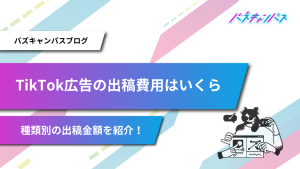TikTokを視聴していると「再投稿」という機能を見ることがあるのではないでしょうか。しかし、実際に再投稿の機能をしっかりと理解している方は少ないと思います。そこで、今回は再投稿の機能を徹底的に紹介していきます。最初に再投稿を行うと誰に届くのか、どこに表示されるのかを解説します。また、間違って再投稿してしまった場合の再投稿の取り消しの仕方や活用方法にも言及していきますので最後までご覧ください。
以下のような悩みを持っている方はこちらの記事で解決できます。
- TikTokの再投稿とは何か?再投稿機能を知りたい
- 再投稿すると誰に届くのか、拡散範囲を知りたい
- TikTokの再投稿を取り消したい
- TikTokで再投稿すると投稿者にバレるか知りたい
- 再投稿機能をどのように活用すればいいかわかない
この記事は、合計1億回再生以上のTikTokコンサル実績があり、TikTokに特化したスクール運営を行ってきたバズキャンパスがわかりやすく解説します。

TikTokの再投稿機能とは?
結論から言うと、再投稿機能とは他のユーザーの投稿を自分のフォロワーにおすすめ(レコメンド)する「リポスト」機能になります。X(旧Twitter)のリツイート機能だと思ってもらえればわかりやすいと思います。TikTokで自分が面白いと思った動画を友達と共有したい時や、TikTokで良い動画や良いアカウントを見つけた時に拡散して応援する目的で使います。
再投稿によってレコメンドされた動画かどうかは動画下部にあるアカウント名の上で判断できます。再投稿された動画はアカウント名の上にアイコンと共に「〇〇が再投稿しました」と表示されます。
TikTokで再投稿すると誰に表示される?表示される範囲は?
結論から言うと、TikTokで再投稿した際にその動画が表示される範囲は「あなたのフォロワー」です。誰に届くのか心配している方もいるかと思いますが、自分と関係のないユーザーには表示されませんので安心してください。
TikTokで再投稿するとどこに表示される?
結論から言うと、TikTokで動画を再投稿した時に表示される場所は「おすすめ欄」です。フォロー中欄や友達欄には表示されません。
また、他の表示場所としてはプロフィールの再投稿リストに自分が再投稿した動画がまとめて表示されます。プロフィールのいいね一覧やセーブ一覧同様に過去の動画を見返す目的で使うこともできます。
TikTokの再投稿のやり方や再投稿ボタンの場所は?
TikTokの再投稿機能は知っているが、やり方を知らないという人もいるかと思います。再投稿のやり方は以下の2つになります。誰でも簡単に再投稿できますのでステップ通りに行ってください。
また再投稿のボタンは以下のようなデザインになってますので覚えておくと良いでしょう。
再投稿方法①
まず最初の方法は共有ボタンから再投稿する方法です。以下3ステップになります。
- 再投稿したい動画を表示する
- 動画の右側下にある共有マークをクリック
- 共有の中段にある黄色い再投稿ボタンをクリック
再投稿方法②
次に長押しでオプションを表示して再投稿する方法です。以下4ステップになります。
- 再投稿したい動画を表示する
- 動画の画面上を長押しする
- 下からオプション欄が出現する
- 黄色い再投稿ボタンを押す
TikTok再投稿の取り消し方
再投稿を間違って行ってしまうことがあると思います。その場合は急いで再投稿を取り消す必要があります。再投稿の取り消し方法も二つあります。いざという時に取り消しができるようしっかり覚えておくと良いでしょう。
再投稿の取り消し方法①
- 再投稿した動画の右側下にある共有マークをクリック
- 共有の中段にある黄色い「再投稿の削除」ボタンを押す
再投稿の取り消し方法②
- 再投稿をするとその動画のアカウント名の上に「再投稿しました」と表示される
- その「再投稿しました」をクリック
- 画面下にタブが表示されるので自分のアカウントの再投稿済みをクリック
- 再投稿を削除をクリック
TikTokの再投稿は投稿者にバレる?
TikTokの動画を再投稿すると、その動画を投稿したユーザーに通知がいくかどうかを解説します。結論から言うと、「再投稿」の通知設定をONにしているユーザーにはバレます。しかし、裏を返せばこの設定をOFFにしているユーザーにはバレないということです。ただ、アカウントを立ち上げると初期の設定ではONになっているのでほとんどのユーザーが通知ONになっていると予想されます。また、第三者から「再投稿」の通知設定を確認することはできませんので、バレると思って行動すると良いでしょう。
バレずに「プロフィール」を閲覧する方法
再投稿の通知設定をONにしてるユーザーに通知なしで再投稿することは難しいです。アカウントがバレずに再投稿する場合の対策として「サブアカウント」を作り、本人とはバレないアカウント名、アイコンで再投稿することをおすすめします。

TikTok再投稿一覧の非表示の仕方
再投稿した動画は自分のプロフィールの再投稿一覧画面にまとめて表示されます。こちらのリストを非表示にして見られないようにしたいと思った方は多いと思います。「いいね」した動画一覧は非表示にすることが可能ですが再投稿はどのようにすれば良いのでしょうか。
結論から言いますと、再投稿の非表示はできません。過去にはその設定があったと言うことですが、現在(※2023年12月時点)ではその設定はできなくなっています。
再投稿一覧の非表示の対策
ただ、一部のユーザーに再投稿一覧を見られないようにする方法はあります。それは「非公開アカウントにする」という方法です。非公開アカウントではフォロワーのみがあなたのプロフィールを見ることができるようになります。フォロワー以外はプロフィール全体を見ることができなくなるので、再投稿一覧も非表示になります。ただ、フォロワーには変わらず表示されますので注意が必要です。

TikTok再投稿機能の活用方法
TikTokには再投稿機能ができるまで、リツイートのように自ら拡散する機能はありませんでした。再投稿機能ができたことによって、投稿動画を拡散させる方法が増えました。再投稿にはいくつかの活用方法がありますので今回は紹介していきます。
①サブアカウントを伸ばすのに活用
TikTokではサブアカウントやマネージャーアカウントを作成しているユーザーが増えています。ファンに複数のアカウントをフォローしてもらうことで、収益を増やすのにサブアカウントは必須です。
サブアカウントのフォロワーを伸ばす際、「サブアカウントの投稿動画」を「自分のメインアカウントで再投稿」することで自分のファンにしっかりと見てもらうことができるようになります。サブアカウントの認知が拡大することでフォロワーを獲得することができます。
最速でサブアカウントを伸ばしたい方は再投稿を有効活用すると良いと思います。

②コラボ動画拡散に活用
TikTokでフォロワーが増えるとTikTokerどうしのコラボ動画を撮影する機会が増えてきます。コラボ動画はお互いのフォロワーの需要が合わさりバズりやすいため、率先してコラボしていきたいところです。
コラボ動画は基本的に、「自分のアカウントで投稿する動画」と「コラボ相手のアカウントで投稿する動画」の2本を撮影しお互いに投稿します。自分の動画は自分のフォロワーに届きますが、コラボ相手が投稿した動画も再生数を伸ばすために、自分のフォロワーに見てもらいたいところです。そういう時は再投稿機能を活用し自分のフォロワーに動画を見てもらいましょう。
③PR案件動画の拡散に活用
企業から依頼されたPR動画で活用する方法もあります。企業のPR案件には「自分のアカウントで投稿する案件」と「撮影した動画を渡して企業のアカウントで投稿する案件」の2つがあります。後者の「撮影した動画を渡して企業のアカウントで投稿する案件」の場合企業のアカウントには拡散力がないこともありますし、自分のフォロワーに届かないこともあります。その場合は再投稿機能を活用し自分のフォロワーに自分が出演した動画を届けてPR効果を高めましょう。
④キャンペーン施策に活用
TikTokで再投稿機能ができたことによって、キャンペーン施策ができるようになりました。キャンペーン施策とは、フォローや再投稿した方限定にプレゼントをする施策です。そういったアクションを指定することで動画が拡散することやフォロワーが増えることが期待できます。
X(旧Twitter)などでは多く行われていた施策ですが、TikTokでも再投稿によって連鎖的な拡散が期待できるようになったのでキャンペーン施策が可能となりました。
【毎月3社限定!】TikTok無料相談受付中‼︎

当ブログを運営するWellen株式会社のTikTok運用代行は有名サッカー選手・テレビ局・大手飲料メーカーなど幅広いジャンルの運用実績があります。
アカウント運用の中で培われたノウハウを生かして、プロのSNS運用チームが御社独自のTikTokアカウント・企画をご提案いたします!
弊社は広告運用の実績も多く、最終的な集客・人材募集・販売促進というゴールに向けてトータルでサポートが可能!
まずは無料相談でサービスの詳細、メリット、活用事例、成功事例、ご利用プランについてお伝えします。
ぜひお気軽にご相談ください。
下記フォームよりお申し込みください。